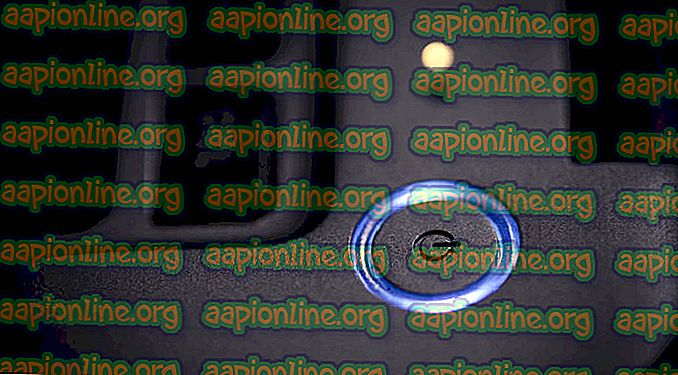Pataisymas: „Windows 10“ klaviatūra neveikia prisijungiant
Susidūrėme su situacija, kai vartotojai negalėjo pasiekti klaviatūros „Windows 10“ prisijungimo ekrane. Kai reikalaujate įvesti slaptažodį, klaviatūra neveikia ir dėl to negalite pasiekti savo kompiuterio.

Ši problema kartas nuo karto atsiranda dėl įvairių priežasčių. Šį scenarijų taip pat oficialiai pripažino „Microsoft“ pareigūnai, todėl jį ištaisyti buvo išleistas atnaujinimas. Mes pateiksime visas įmanomas situacijas ir pakartosime sprendimus, pradedant nuo lengviausio ir dirbant žemyn.
Dėl ko klaviatūra neveikia prisijungimo ekrane „Windows 10“?
Kaip jau minėjome anksčiau, yra keletas skirtingų priežasčių, dėl kurių prisijungimo ekrane klaviatūra jums gali būti neprieinama. Tai gali būti nuo „Windows“ naujinimo iki fizinės jūsų aparatinės įrangos žalos. Štai keletas priežasčių:
- „Windows“ naujinimas: Kai tik „Windows Update“ įdiegia pataisas jūsų kompiuteryje, joje įdiegiamos ir naujausios tvarkyklės. Jei tvarkyklės nebus atnaujintos, negalėsite naudoti kai kurių svarbiausių įrenginių (pvz., Klaviatūros), kol jų neatnaujinsite rankiniu būdu.
- Filtrų klavišų klaida: „Windows“ yra žinoma klaida, kai įjungę filtravimo klavišus prisijungimo ekrane negalite naudoti klaviatūros.
- Aparatūros gedimas: Tai turbūt pagrindinė priežastis, kodėl klaviatūra neveikia. Jei jūsų klaviatūra ar jos prievadas yra fiziškai pažeisti, jis atsisako prisijungti.
- Išoriškai prijungti įrenginiai: jei turite išoriškai prijungtų įrenginių, jie gali prieštarauti klaviatūrai ir neleisti jo veikti.
- Klaidos būsenos sistema: Tai taip pat labai dažna ir gali sukelti daugiau problemų, nei tik neveikianti klaviatūra. Sistemos kartais patenka į klaidos būseną, o visa sąrankos ciklo energija paprastai išsprendžia problemą.
- Neteisingi tvarkyklės: jei klaviatūroje bus įdiegti netinkami tvarkyklės, klaviatūra negalės susisiekti su operacine sistema.
- Senas klaviatūros palaikymas: jei naudojate senesnę klaviatūrą ir jei senosios klaviatūros palaikymas neįgalintas BIOS, pamatysite šį klaidos pranešimą.
Kadangi sprendimų yra labai daug ir jie kiekvienu atveju gali skirtis, rekomenduojame pradėti nuo pirmojo sprendimo ir atitinkamai nustoti žemyn.
1 sprendimas: patikrinkite klaviatūrą ir pakeiskite prievadą
Pirmas dalykas, kurį reikia patikrinti atliekant šį scenarijų, yra tai, ar klaviatūra iš tikrųjų veikia ir yra darbinė. Žinoma, jei prijungėte klaidingą klaviatūrą, negalėsite ja naudotis. Pabandykite prie klaviatūros prijungti kitą klaviatūrą ir patikrinkite, ar galite tinkamai įvesti.

Be to, atjunkite visus išorinius įrenginius, išskyrus klaviatūrą ir pelę . Kiti išoriniai įrenginiai taip pat gali prieštarauti jūsų pagrindinei klaviatūrai. Taip pat pabandykite pakeisti uostus . Jei prijungėte klaviatūrą prie priekinio USB lizdo, pabandykite prijungti ją prie galinės dalies ir pažiūrėkite, ar galite įvesti. Taip pat galite pabandyti prijungti klaviatūrą prie kito kompiuterio ir ten jį patikrinti. Kai būsite tikri, kad klaviatūra veikia, tik tada atlikite kitus sprendimus.
2 sprendimas: kompiuterio maitinimas dviračiu
Prieš pereidami prie išsamesnių sprendimų, verta paminėti, kad vartotojai galėjo vėl valdyti savo klaviatūrą po to, kai jie maitino visą savo sistemą. Maitinimas dviračiu yra kompiuterio visiškas išjungimas ir maitinimo lizdo pašalinimas. Tai pašalina visas netinkamas kompiuteryje išsaugotas konfigūracijas ir atnaujina ją.
- Tinkamai išjunkite kompiuterį.
- Išjungę išimkite maitinimo lizdą arba, jei naudojate nešiojamąjį kompiuterį, išimkite akumuliatorių .
- Dabar keletą sekundžių palaikykite paspaudę maitinimo mygtuką. Tai užtikrins, kad visa jėga bus nusausinta.
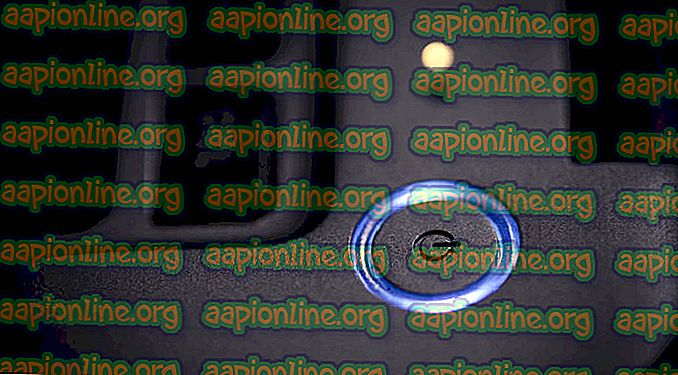
- Laukę 2–4 minutes, vėl viską prijunkite ir patikrinkite, ar problema išspręsta.
3 sprendimas: filtrų raktų išjungimas
Filtrų klavišai yra „Windows“ pritaikymo neįgaliesiems funkcija, leidžianti kompiuteriui nepaisyti trumpų ir pakartotinių klaviatūros paspaudimų. Yra žinoma „Windows“ klaida, kai filtrų raktai konfliktuoja ir visiškai neįveda įvesties. Išjungsime filtrų klavišus jūsų prisijungimo ekrane ir patikrinsime, ar tai išsprendžia problemą.
- Įjunkite kompiuterį ir leiskite įkrauti prisijungimo ekraną.
- Įkėlę prisijungimo ekraną, spustelėkite pritaikymo neįgaliesiems piktogramą, esančią apatinėje dešinėje ekrano pusėje.

- Dabar, kai filtro raktai įjungti, turite jį išjungti, perjungdami parinktį vieną kartą naudodami pelę.
- Baigę pakeitimus, pabandykite įvesti klaviatūra ir patikrinkite, ar problema išnyko. Taip pat galite iš naujo prijungti klaviatūrą ir sužinoti, ar tai padeda.
4 sprendimas: ekrano klaviatūros naudojimas ir tvarkyklių iš naujo įdiegimas
Jei abu sprendimai neveikia ir per prisijungimo ekraną negalite pasiekti savo „Windows“ paskyros, galite naudoti ekrano klaviatūrą ir toliau šalinti triktis. Šiame sprendime bandysime iš naujo įdiegti klaviatūros tvarkykles iš įrenginių tvarkyklės ir išsiaiškinsime, ar tai daro įtaką.
- Įjunkite kompiuterį ir leiskite įkrauti prisijungimo ekraną.
- Patekę į prisijungimo ekraną spustelėkite mygtuką Paprasta prieiga ir spustelėkite ekrano klaviatūrą .

- Ekrane pasirodys virtuali klaviatūra. Norėdami įvesti savo sąskaitą, naudokite pelę ir įveskite slaptažodį.
- Kai būsite prisijungę prie savo paskyros, pasinaudokite pele ir spustelėkite Pradėti
- Dabar spustelėkite esamą krumpliaračių piktogramą, kad atidarytumėte nustatymus. Patekę į „Nustatymus“, spustelėkite lengvos prieigos poskyrį.
- Dabar kairėje naršymo srityje pasirinkite Klaviatūra ir perjunkite ekrano klaviatūrą .

- Dabar turite ekrano klaviatūrą, kurią galite naudoti norėdami pašalinti iškilusią klaidą. Dabar bandysime iš naujo įdiegti klaviatūros tvarkykles.
- Paspauskite „Windows + R“, dialogo lange įveskite „devmgmt.msc“ ir paspauskite „Enter“.
- Įėję į įrenginių tvarkytuvę, išplėskite klaviatūrų kategoriją. Pasirinkite klaviatūrą, dešiniuoju pelės mygtuku spustelėkite ją ir pasirinkite Pašalinti įrenginį .

- Jei turite daugiau nei vieną tvarkyklę, darykite tą patį kiekvienam. Dabar paleiskite kompiuterį iš naujo ir patikrinkite, ar klaviatūra veikia. Šiuo metu taip pat galite pabandyti jį vėl prijungti.
5 sprendimas: „Windows“ atnaujinimas (KB4090913 diegimas)
Žinoma, kad ankstesni „Windows“ naujinimai įdiegė nepilnas klaviatūros tvarkykles. Dėl šios problemos „Microsoft“ išleido dar vieną pataisą, kad būtų galima išspręsti šią situaciją ir įdiegti tinkamas tvarkykles jūsų kompiuteryje. Atnaujinsime jūsų „Windows“ naujausią versiją ir išsiaiškinsime, ar tai išsprendė mūsų problemą. Įsitikinkite, kad turite aktyvų interneto ryšį ir esate prisijungę kaip administratorius.

- Prisijunkite prie savo kompiuterio naudodami ekrano klaviatūrą ir parodykite jį „Windows“ ekrane, kaip mes darėme ankstesniame sprendime.
- Kai ekrano klaviatūra veiks, paspauskite „Windows + R“, dialogo lange įveskite „atnaujinti“ ir atidarykite „Nustatymai“.
- Dabar spustelėkite parinktį Tikrinti, ar nėra atnaujinimų, pateiktų viršuje. Dabar „Windows“ automatiškai ieškos naujausių atnaujinimų ir atsisiųsdama juos įdės į savo kompiuterį.
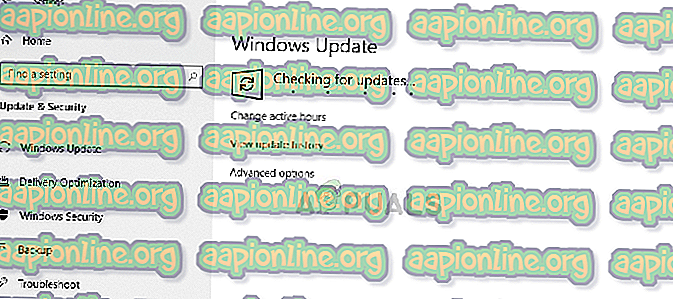
- Pabaigus atnaujinimą, paleiskite kompiuterį iš naujo ir patikrinkite, ar vėl galite naudoti klaviatūrą.
6 sprendimas: Įjungti klaviatūros palaikymą (BIOS)
Jei turite senesnį kompiuterį ir prijungėte naują USB klaviatūrą, galbūt negalėsite jo pasiekti, nes BIOS neįgalinote USB klaviatūros. Čia galite rasti pagrindinės plokštės mygtuką arba pabandyti atjungti įkrovos diską, kad eitumėte tiesiai į BIOS be klaviatūros. Galite ieškoti konkretaus modelio ir gauti daugiau įžvalgos.

Eikite į savo BIOS nustatymus ir patikrinkite, ar įjungtas USB klaviatūros palaikymas ar senosios klaviatūros palaikymas . Jei jis išjungtas, pasukite jį ir patikrinkite, ar prisijungimo ekrane galite pasiekti klaviatūrą.